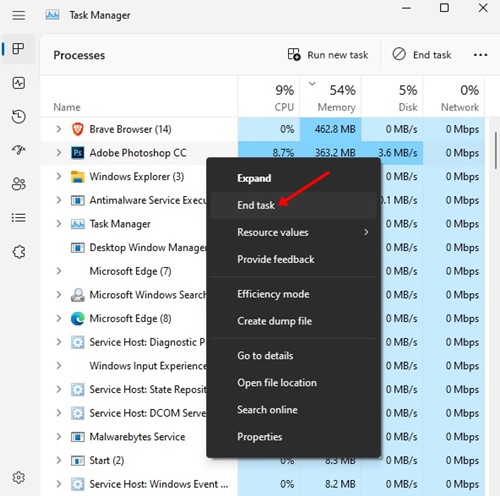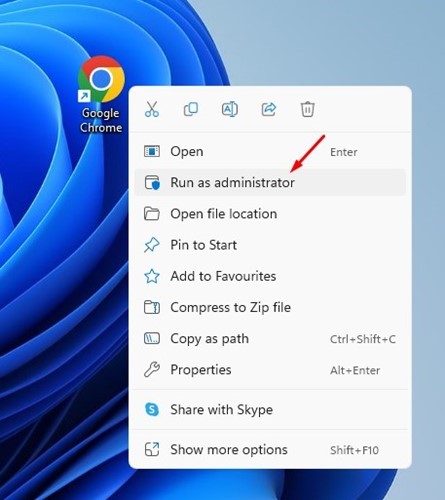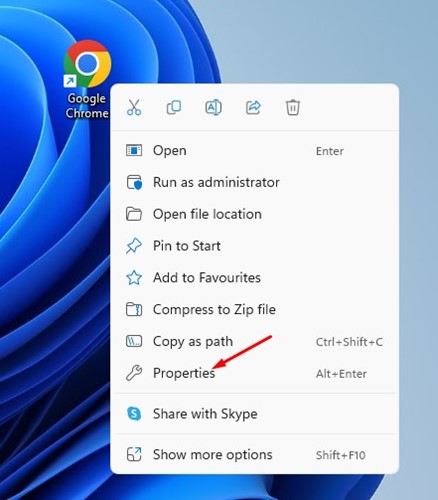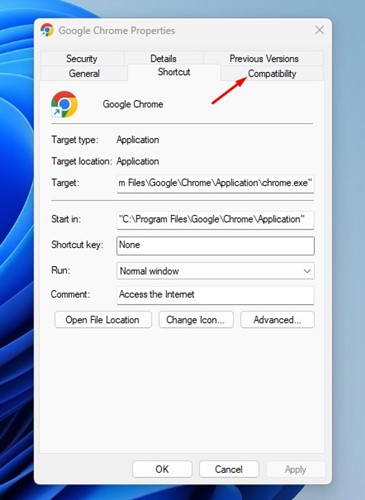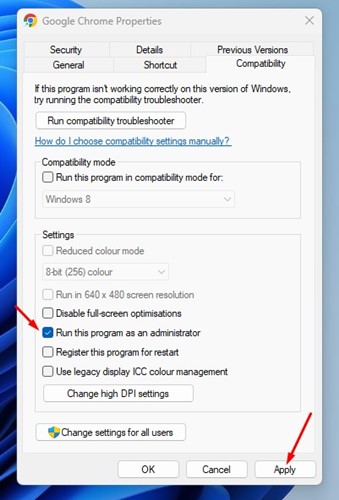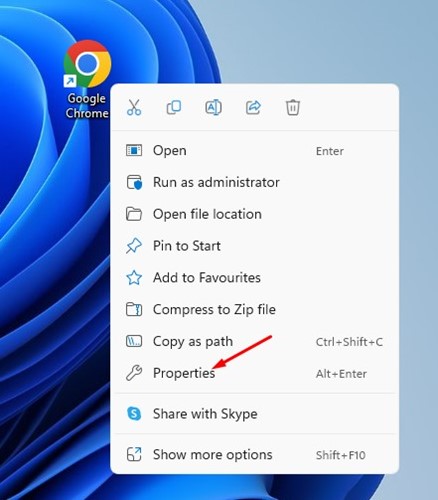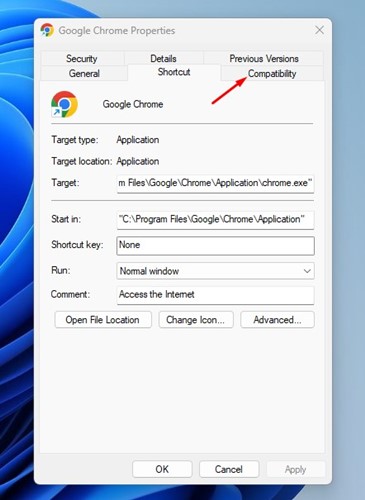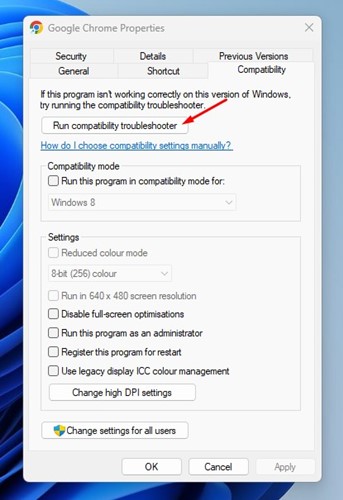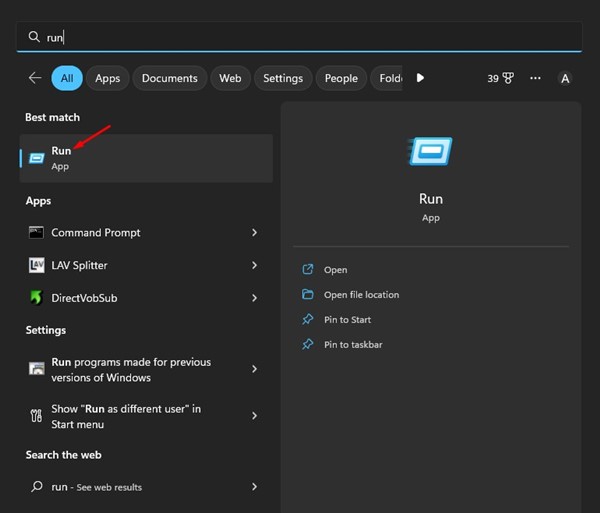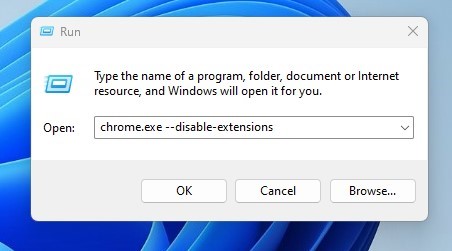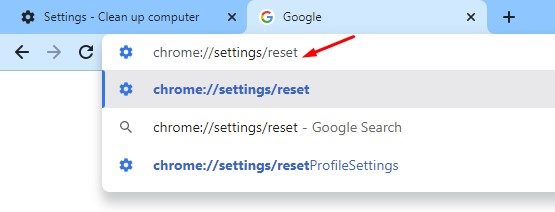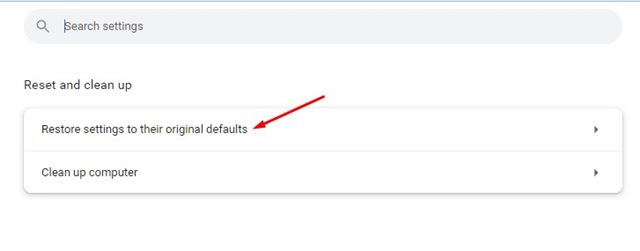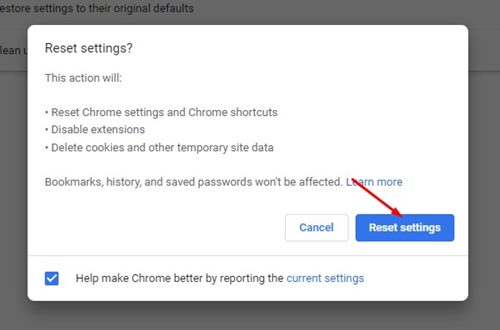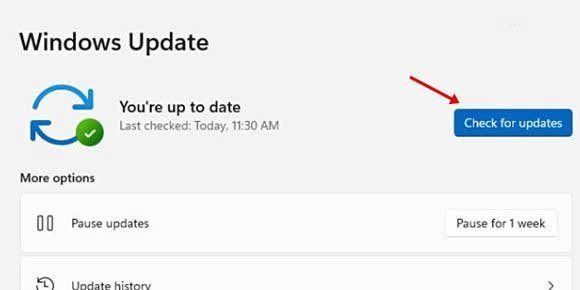په وینډوز 11 کې د ګوګل کروم د خرابیدو ساتل درست کړئ (9 میتودونه):
نن ورځ تاسو ډیری ډیسټاپ ویب براوزرونه لرئ، مګر هیڅ یو یې د ګوګل کروم د سادګۍ کچې سره سمون نه لري. ګوګل کروم ترټولو مشهور ویب براوزر دی چې د Android ، iOS ، MacOS ، وینډوز او نورو ټولو پلیټ فارمونو لپاره شتون لري.
پداسې حال کې چې ګوګل کروم په ځانګړتیاو کې بډای دی او د محرمیت او امنیت اختیارونو کنټرول لپاره ډیری اختیارونه وړاندې کوي؛ تاسو ممکن لاهم د دې کارولو پرمهال ځینې ستونزې سره مخ شئ.
که تاسو یوازې وینډوز 11 نصب کړی وي، تاسو ممکن د کروم کریش یا کنګل کیدو مسلو سره معامله وکړئ. ګوګل کروم په وینډوز 11 کې کار نه کوي یوه ستونزه کیدی شي ، په ځانګړي توګه که تاسو د نورو ویب براوزرونو سره بلد نه یاست.
ډیری کاروونکو راپور ورکړی چې کروم براوزر په وینډوز 11 کې کنګل کیږي. ستونزه د وینډوز 11 ته د پورته کولو وروسته څرګندیږي. له همدې امله ، لاندې موږ د وینډوز 11 لپاره د کروم د خرابیدو ساتلو لپاره ځینې غوره لارې په اړه بحث کړی دی. راځئ چې وګورو.
کروم په وینډوز 11 کې خرابیږي
مختلف لاملونه کیدی شي چې د دې لامل کیدی شي د وینډوز 11 لپاره کروم خرابیږي . که ګوګل کروم د سیسټم ډیری سرچینې کاروي، ستاسو وینډوز 11 کمپیوټر به خراب شي.
که براوزر په وینډوز 11 کې کریش شي ، لاملونه یې فاسد کیچ ، بلاک شوي فایروال ، مالویر ، غلط کروم یا د VPN/پراکسي تشکیلات کیدی شي.
په هرصورت، دا د حل کولو لپاره خورا اسانه دی ګوګل کروم په وینډوز 11 کې خراب شو . نو، که تاسو په خپل وینډوز کمپیوټر کې د ګوګل کروم کارولو توان نلرئ، زموږ شریک شوي میتودونه تعقیب کړئ.
په وینډوز 11 کې د کروم کیپ کیپز فکس کړئ
که تاسو نشئ کولی په خپل وینډوز 11 وسیله کار کولو لپاره ګوګل کروم ترلاسه کړئ ، تاسو کولی شئ د ستونزې حل کولو لپاره یو څه شیان وکړئ. دلته په وینډوز 11 کې د ګوګل کروم کریشونو فکس کولو غوره لارې دي.
1. خپل وینډوز 11 کمپیوټر بیا پیل کړئ
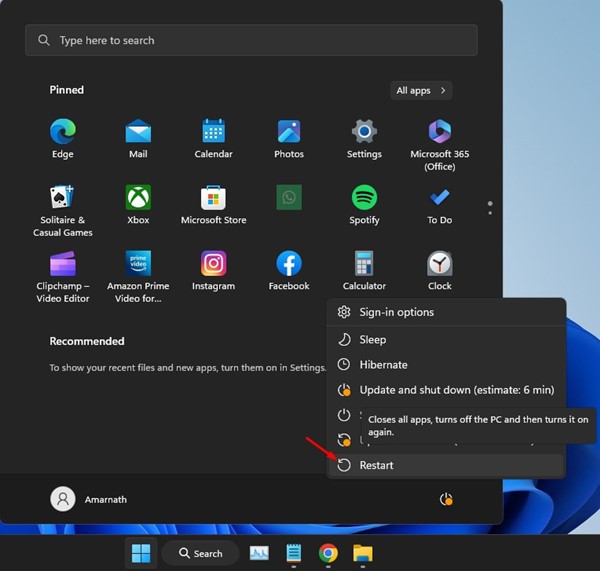
مخکې لدې چې پرمخ لاړشئ او نورې میتودونه تعقیب کړئ ، ډاډ ترلاسه کړئ چې خپل وینډوز 11 کمپیوټر بیا پیل کړئ. د کومې پایلې ترلاسه کولو دمخه د بیا پیل کولو سپارښتنه کیږي.
کله چې ستاسو کمپیوټر بیا پیل شي، ټول غوښتنلیکونه او پروسې له حافظې څخه خلاصیږي. که ګوګل کروم په وینډوز 11 کې کار نه کوي، تاسو کولی شئ د خپل وسیله بیا پیلولو هڅه وکړئ.
2. د شاليد پروسې وګورئ
که ګوګل کروم په وینډوز 11 کې کنګل شي ، تاسو باید په شالید کې روان پروسې له نږدې چیک کړئ.
تاسو کولی شئ په وینډوز 11 کې د ټاسک مدیر وکاروئ ترڅو د شالید ټولې پروسې چیک کړئ. وګورئ چې ایا کروم براوزر د سیسټم ډیری سرچینې یا کوم بل غوښتنلیک کاروي.
که تاسو د ګوګل کروم سربیره کوم اپلیکیشن ومومئ ، تاسو کولی شئ دا پخپله د ټاسک مدیر څخه غیر فعال کړئ.
3. ګوګل کروم د مدیر په توګه چل کړئ
که ګوګل کروم په وینډوز 11 کې خلاص نه شي، د مدیر په توګه د ویب براوزر چلولو هڅه وکړئ. نو، ځینې ساده ګامونه تعقیب کړئ چې موږ لاندې شریک کړي دي.
1. د کروم ډیسټاپ آیکون کې ښیې کلیک وکړئ او غوره کړئ " د مدیر په توګه چلول ".
2. پورته ګام به ګوګل کروم د مدیر په توګه پیل کړي. که تاسو غواړئ تل د مدیر په توګه کروم پرمخ وړئ، بل ګام تعقیب کړئ.
3. په کروم کې ښیې کلیک وکړئ او غوره کړئ " ملکیتونه ".
4. د ګوګل کروم په ملکیتونو کې، ټب ته لاړ شئ "مطابقت" .
5. په ترتیباتو کې، انتخاب غوره کړئ " دا برنامه د مدیر په توګه پرمخ وړئ ".
6. د بدلونونو وروسته، تڼۍ کلیک وکړئ "غوښتنه "بیا "سمه ده" .
همدا و! دا څنګه تاسو کولی شئ ګوګل کروم په وینډوز 11 کې د مدیر په توګه پرمخ وړئ.
4. د کروم مطابقت ستونزه حل کوونکی چل کړئ
که تاسو د کروم نسخه کاروئ چې د وروستي وینډوز 11 سره مطابقت نلري ، نو تاسو به د مسلو سره مخ شئ لکه په وینډوز 11 کې د کروم لیګ ، په پیل کې د کروم منجمد کول ، او داسې نور. تاسو کولی شئ دا ستونزې د کروم مطابقت ستونزه حل کونکي په چلولو سره حل کړئ.
1. د کروم ډیسټاپ آیکون کې ښیې کلیک وکړئ او غوره کړئ " ملکیتونه ".
2. د ګوګل کروم پراپرټیز کې، "ټب" ته لاړ شئ مطابقت ".
3. بیا وروسته، په تڼۍ کلیک وکړئ " د مطابقت ستونزه حل کوونکی چل کړئ ".
همدا و! دا به د ګوګل کروم مطابقت ستونزه حل کونکی پیل کړي او دا باید مسله حل کړي.
5. پرته له تمدید څخه کروم چل کړئ
که تاسو نشئ کولی په وینډوز 11 کې ګوګل کروم خلاص کړئ ، د توسیع پرته ویب براوزر چلولو هڅه وکړئ. نو، تاسو اړتیا لرئ د RUN کمانډ اجرا کړئ. دلته هغه څه دي چې تاسو یې کولو ته اړتیا لرئ.
1. په وینډوز 11 لټون کلیک وکړئ او ټایپ کړئ " RUN " بیا، د لیست څخه د RUN ډیالوګ بکس خلاص کړئ.
2. بیا د RUN ډیالوګ بکس کې ورکړل شوی کمانډ ټایپ کړئ او فشار ورکړئ وليکئ .
chrome.exe --disable-extensions
همدا و! د پورته چلولو کمانډ به پرته له کوم تمدید څخه ګوګل کروم پیل کړي. نو، که کوم توسیع د دې دلیل وي چې ولې کروم به په وینډوز 11 کې نه خلاصیږي، دا به یې حل کړي.
6. د VPN/پراکسي خدمتونه غیر فعال کړئ
که څه هم د VPN او پراکسي خدمتونه د ګوګل کروم فعالیت سره مستقیم اړیکه نلري، که کروم د ویب پاڼو په پورته کولو کې پاتې راشي، تاسو کولی شئ د VPN/Proxy خدماتو غیر فعالولو هڅه وکړئ.
د VPN او پراکسي خدمتونه اکثرا د انټرنیټ سرعت اغیزه کوي، او ځینې ځانګړي VPNs کولی شي ویب پاڼې بندې کړي. که تاسو د مسلو سره مخ یاست لکه ویب پاڼې چې په ګوګل کروم کې نه خلاصیږي، تاسو کولی شئ په لنډمهاله توګه د VPN/پراکسي خدماتو غیر فعالولو هڅه وکړئ.
7. د کروم ترتیبات بیا تنظیم کړئ
که ګوګل کروم لاهم په وینډوز 11 کې خرابیږي ، نو ممکن ستاسو د کروم ترتیباتو کې یو څه غلط وي. تاسو کولی شئ په وینډوز 11 کې د کروم لوړ CPU کارول د حل کولو لپاره د کروم تنظیمات بیا تنظیم کړئ. دلته په وینډوز 11 کې د کروم بیا تنظیم کولو څرنګوالی دی.
1. په خپل وینډوز 11 کمپیوټر کې د ګوګل کروم براوزر خلاص کړئ.
2. ډول کروم: // ترتیبات / بیا تنظیم / او د "تۍ" فشار ورکړئ وليکئ په URL بار کې.
3. د بیا تنظیم او پاکولو برخه کې، ټایپ کړئ تنظیمات د دوی اصلي ډیفالټ ته راستانه کړئ .
4. بیا، د بیا تنظیم کولو پرامپټ کې، د بیا تنظیم کولو تڼۍ کلیک وکړئ تنظیمات تنظیم کړئ .
همدا و! دا به د کروم ترتیبات بیا تنظیم کړي، د کروم شارټ کټونه، توسیعونه غیر فعال کړي، او کوکیز او نور لنډمهاله سایټ ډیټا حذف کړي.
8. د ګوګل کروم براوزر بیا انسټال کړئ
که د بیا تنظیم کولو طریقه مرسته ونه کړي، یا که تاسو نشئ کولی کروم بیا تنظیم کړئ، تاسو کولی شئ د ویب براوزر بیا نصبولو هڅه وکړئ.
بیا نصب کول به د نصب کولو پرمهال یا د غلط تنظیماتو له امله احتمالي ناانډولتیاوې او د معلوماتو فساد له مینځه ویسي. د کروم بیا نصبولو لپاره، د کروم پینل پرانیزئ، په کروم کې ښیې کلیک وکړئ، او "وټاکئ" لغوه کول ".
یوځل چې غیر نصب شو، د رسمي ویب پاڼې څخه د ګوګل کروم وروستۍ نسخه ډاونلوډ کړئ. دا باید د وینډوز 11 مسله کې د کروم کریش کول حل کړي.
9. وینډوز 11 تازه کړئ
څرنګه چې کروم یوازې د وینډوز 11 ته د لوړولو وروسته ستاسو په کمپیوټر کې بندیږي، تاسو کولی شئ د وینډوز 11 نسخه ته تازه کولو هڅه وکړئ.
Windows 11 لاهم په ازموینه کې دی، او د اپلیکیشن د مطابقت مسلې احتمال لري. په وینډوز 11 کې یوه بګ چې تاسو یې کاروئ ممکن د کروم د سم کار کولو مخه ونیسي.
له هغه ځایه چې تاسو په وینډوز 11 کې د اپلیکیشن مطابقت ښه کولو لپاره ډیر څه نه کولی شئ ، تاسو کولی شئ د عملیاتي سیسټم تازه کولو هڅه وکړئ. مایکروسافټ ممکن دمخه د وینډوز په وروستي نسخو کې ستونزه حل کړې وي.
د وینډوز 11 تازه کولو لپاره، سر ته ورشئ ترتیبات > د وینډوز تازه معلومات > د تازه معلوماتو لپاره چیک کړئ . دا به په اوتومات ډول ټول موجود تازه معلومات وګوري او په اتوماتيک ډول به یې ډاونلوډ او نصب کړي.
دا په وینډوز 11 کې د ګوګل کروم د خرابیدو د حل کولو لپاره ځینې کاري لارې دي. که تاسو د کروم مسلې حل کولو کې نورو مرستې ته اړتیا لرئ، موږ ته په نظرونو کې خبر راکړئ. همچنان ، که مقاله تاسو سره مرسته کړې ، نو ډاډه اوسئ چې له خپلو ملګرو سره یې شریک کړئ.